کارت گرافيک ( VGA Card )
كارت گرافيك يا همان VGA Card وسيله اي است كه كامپيوتر بوسيله آن تصاوير را به مانيتور انتقال مي دهيد. در حال حاضر كارت هاي گرافيك موجود در بازار از دو نوع AGP و PCI Express ميباشند.
شكل10 نمونه اي از يك كارت گرافيك AGP را نشان مي دهد. به محل اتصال كارت گرافيك در شكل2 توجه كنيد. اين قسمت محل اتصال VGA و اسلات مخصوص آن بر روي مادربرد مي باشد. اين اسلات نيز در گوشه خود داراي اهرم نگهدارندهاي ميباشد كه بعد از نصب صحيح كارت گرافيك چفت شده و آن را نگه مي دارد. با كمي دقت ميتوانيد كارت گرافيك را به راحتي جا بزنيد. قبل از اينكه كارت بر روي دستگاه نصب شود ابتدا بايد زائده فلزي پشت كيس برداشته شود ( به شكل 11 توجه نماييد ) تا كارت ها به راحتي درجاي خود قرار گيرند. بعد از نصب كارت را با پيچ به بدنه كيس وصل كنيد. توجه نمائيد كه كارت گرافيك فقط از يك جهت قابل نصب بر روي اسلات است.

شكل10
مودم ( Modem )
مادربرد ها داراي چند اسلات يك شكل ( اغلب به رنگ سفيد ) به نام PCI Slot مي باشند كه كارتهاي مختلف اعم از كارت مودم ، كارت كپچر ، كارت TV و مواردي از اين قبيل بر روي آنها نصب ميشود.
تمام اسلات هاي PCI كه بر روي مادربرد قرار دارند مانند هم ميباشند و مخصوص كارت خاصي نيستند و مي توان يك كارت را بر روي هر كدام از اسلات ها نصب كرد. شكل2 نمونه اي از اسلاتهاي PCI را نشان مي دهد.
نكته : توجه داشته باشيد كه كارت هاي PCI را نمي توان بر روي اسلات AGP نصب كرد و مسلماً كارت هاي AGP نيز( كه كارت گرافيك ميباشند) بر روي اسلات PCI قابل نصب نيستند.

شكل11
قبل از اينكه كارت ها بر روي دستگاه نصب شوند ابتدا بايد زائده فلزي پشت كيس برداشته شود . تا كارت ها به راحتي درجاي خود قرار گيرند.كارت مودم را بر روي يكي از اسلات هاي PCI جا بزنيد. اين كارت نيز همانند كارت گرافيك فقط از يك جهت نصب ميشود. بعد از اطمينان از نصب صحيح كارت را به بدنه كيس پيچ كنيد.
CD Drive
از نظر مونتاژ ، نصب درايو هاي CD ، DVD و رايتر مشابه هم مي باشد. با توجه به شكل 12، CD Drive را داخل كيس جا بزنيد بطوريكه درايو از قسمت جلوي كيس مشاهده شود. بعضي از كيس ها داراي پانلي هستند كه درايو در پشت آن قرار مي گيرد بايد قبل از نصب پانل را از كيس جدا كنيد و درايو جا زده و سپس پانل را در جاي خودش قرار دهيد. درايو بگونه اي پشت پانل قرار گيرد كه دكمه Eject پانل با دكمه Eject درايو بر روي هم قرار گيرد. يكي باشد با كمي دقت اينكار را براحتي انجام دهيد. درايو نصب شده را با پيچ هاي مخصوص ( پيچ هاي دنده ريز ) كه همراه كيس مي باشد از هر دو سمت به بدنه كيس پيچ كنيد.

شكل 12
نكته : اگر از دو درايو ( مثلا يكي CD Drive و ديگري رايتر ) استفاده مي كنيد حتما بايد جامپرهاي آنها تنظيم كنيد و يكي را Master ( ترجيحا رايتر را master كنيد ) و ديگري را Slave نماييد.
فلاپي درايو ( Floppy Drive )
در اينجا نوبت نصب فلاپي درايو است. فلاپي درايو نيز همانند CD Drive در محل مخصوص خودش قرار مي گيرد.در صورتيكه كيس داراي قاب مخصوص جهت فلاپي باشد بايد آن را بگونه اي نصب كنيد كه دكمهEject فلاپي با دكمه Eject كيس روي هم قرار گيرد. فلاپي را با پيچ هاي دنده ريز از هر دو سمت به بدنه كيس پيچ كنيد.
هارد ديسك (Hard Disk )
نصب هارد ، همانند نصبCD Drive مي باشد.همانطور كه در شكل 12 مشاهده مي كنيد محل نصب هاردديسك در زير فلاپي است .هاردديسك را به گونه اي نصب كنيد كه قسمت برد الكترونيكي آن به سمت پايين باشد.هارد ديسك را با پيچ هاي دنده درشت از هر دو سمت به بدنه كيس پيچ كنيد.
نكته : اگر از دو هارد ديسك استفاده مي كنيد حتما بايد بوسيله جامپر ها ، يكي را Master و ديگري را Slave نماييد. براي اطلاعات بيشتر به ماهنامه شماره مراجعه كنيد.
اكنون تمام قطعات و وسايل مورد نياز يك كامپيوتر بر روي كيس بسته شده است. حال زمان نصب كابل هاي برق و ديتا و كليدها و چراغ هاي روي كيس است.
نصب کابل هاي منبع تغذيه بر روي مادربرد در شكل 13 ، كابل هاي منبع تغذيه ديده ميشوند .اين كابل ها ولتاژ و جريان مورد نياز قطعات و لوازم را از طريق منبع تغذيه تامين مي كنند.اغلب مادربردها داراي 2 سوكت براي تامين ولتاژ و جريان ميباشند. شكل 14 ، ظاهري اين دو سوكت در شكل نشان داده شده است. يكي مستطيل شكل و بزرگ و ديگري مربع شكل و كوچك .هر دوي اين كابل ها را بر روي مادربرد نصب كنيد. توجه داشته باشيد كه اين دو سوكت فقط از يك سمت نصب ميشوند.

شكل 13

شكل 14
نصب کابلهاي ديتاي CD Drive و هاردديسك
اکنون نوبت به نصب كابل هاي ديتا و تغذيه درايوها مي رسد. نحوه نصب كابل ديتا و تغذيه هاردديسك و CD Drive ( DVD Drive ، رايتر و … ) مشابه يكديگر مي باشد.به همين دليل در اين قسمت ، فقط به نحوه نصب كابلهاي CD Drive اشاره ميكنيم. همانطور كه در شكل 15 مشاهده ميكنيد ، اين كانكتور مخصوص تغذيه درايو هاي چون هاردديسك ، رايتر ، DVD Drive ، CD Drive و قطعاتي از اين قبيل مي باشد. كابل ديتا ، كه يك سر آن به درايو و سر ديگر به مادربرد وصل ميشود يه شكل ريبون ميباشند و وظيفه انتقال اطلاعات از درايوها به مادربرد و يا برعكس را دارند.كه اين كابل ها داراي 3 سر يا کانکتور ميباشند. يكي براي اتصال به CD Drive و کانکتور وسطي در صورتيكه بخواهيد از وسيله ديگري ( مانند هارد دوم يا رايتر ) استفاده شود ، بكار مي رود و ديگري به مادربرد وصل ميگرد.

شكل 15
ابتدا كابل تغذيه را وصل مي كنيم. توجه داشته باشيد که كانكتور برق هارد و سي دي فقط از يك جهت جا مي رود .
بعد از نصب كانكتور برق ، نوبت به وصل كابل ديتا مي رسد.كابل ديتا داراي يك برآمدگي در وسط است كه اجازه نصب كابل از يك جهت را مي دهد. در صورتيكه كابل مورد استفاده برآمدگي مخصوص را نداشته باشد از هر دو سمت بر روي هارد قابل نصب است.براي نصب صحيح هميشه اين نكته را در نظر داشته باشيد:
بر روي كابل ديتا ، يكي از رشته سيمها به رنگ قرمز است كه نمايانگر پايه 1 است .
اين رشته سيم قرمز هميشه بايد در كنار سيم قرمز كابل تغذيه هارد باشد و در حقيقت اين دو بايد روبروي يكديگر باشند نه دور از هم .در شكل 16 اين نکته مشخص است. بر روي مادربرد شکل2 به دقت نگاه كنيد. دو سوكت IDE1 و IDE2 ديده ميشود. اين دو محل اتصال كابل هاي ديتاي هارد ديسك (CD Drive ، DVD Drive ، رايتر و … ) ميباشند. توجه داشته باشيد كه بر روي اين سوكتها نيز كابل تنها از يك طرف نصب ميشوند.

شكل 16
نكته : نكته مهمي كه بايد دقت کرد اين است كه اگر از رايتر بر روي دستگاه خود استفاده مي كنيد حتماً جامپر رايتر خود را بر روي Master قرار داده و از كابل ديگري براي اتصال آن به IDE2 استفاده كنيد.
نكته :شما مي تواند تا دو Drive را بر روي هر IDE با رعايت كردن Master و Slave نصب کنيد ولي توجه داشته باشيد كه درايوهاي نوشتني مانند CDRWو DVDRW و يا هارد اصلي دستگاه هميشه Master باشد.
نصب کابل هاي فلاپي درايو
شكل 17، سوكت تغذيه و كابل ديتاي فلاپي درايو را نشان مي دهد.اگر به شكل كابل فلاپي درايو توجه كنيد ميبينيد كه در يك سر كابل دو عدد بريدگي وجود دارد. قسمت برش خورده كابل مطابق شكل 18 به كانكتور فلاپي درايو متصل ميشود.توجه داشته باشيد رشته قرمز رنگ كابل ديتا روبروي سيم قرمز كابل تغذيه باشد.
شكل 17
نكته : در صورت برعكس زدن كابل ديتا ، بعد از روشن كردن سيستم ، چراغ فلاپي درايو ، بطور دائم روشن مي ماند.
مرحله بعدي نيز اتصال كابل ديتاي به مادربرد است بر روي مادربرد نيز مطابق شكل سوكتي وجود دارد كه در كنار آن نام Floppy مشخص است. قسمت انتهاي كابل را نيز همانند كابل هارد ، جا بزنيد اين كابل فقط از يك جهت نصب ميشود. تا اين قسمت بيشترين مرحله مونتاژ كامپيوتر به پايان رسيده است . حال نوبت به نصب سيم كليد ها و چراغ هاي جلوي كيس مي رسد.

شكل 18
نصب كليدها و چراغهاي جلوي كيس
به شكل 19 توجه كنيد.در تمام مادربردها کانکتورهايي وجود دارد که عباراتي مانند HDD LED ، Power LED، Reset ، Power SWو Speaker کنار آنها نوشته شده است. توجه داشته باشيد كه كيس نيز داراي رشته سيمهايي با همين نامها مي باشد. با رعايت كردن جهت نصب ( مثبت و منفي ) ، اين سيمها را مطابق شكل 19 ، بر روي مادربرد وصل كنيد. براي اطمينان بيشتر ميتوانيد به دفترچه راهنماي مادربرد رجوع كنيد.همانطور كه در جدول 1 مشاهده ميشود هر كدام از اين سيمها وظايف مشخصي دارند .
شكل 19
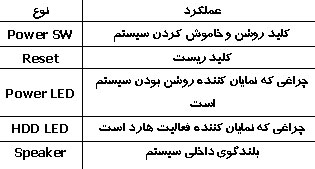
جدول
اكنون با كمي سليقه ميتوانيد كابل هاي داخل دستگاه خود را با بست هاي مخصوص مرتب کنيد به شكل توجه کنيد اكنون دستگاه به صورت كامل مونتاژ گرديده است.
نكاتي قبل از روشن كردن سيستم
قبل از روشن كردن دستگاه و اتصال آن به برق مجدداً و فقط براي کسب اطمينان از انجام صحيح مراحل فوق براي آخرين بار به نکات زير دقت نماييد:
• مطمئن شويد پيچ يا وسيله فلزي ديگري داخل کيس باقي نمانده باشد.
• با دست زدن به CPU Fan از جا خوردن و ثابت ماندن آن اطمينان حاصل کنيد.
• دقت نماييد کارتهاي موجود مانند گرافيک ، مودم و… به درستي در اسلات نصب شده و انتهاي کارتها از اسلات بيرون نزده باشد.
• اتصالات مربوط به کابل برق و کابل ديتاي فلاپي ، هارد و CD را چک کنيد.
بعد از کسب اطمينان از موارد فوق و متصل کردن كابل هاي ماوس ، كيبورد ، مانيتور و برق دستگاه ميتوانيد كليد پاور را فشار دهيد تا دستگاه روشن شود. اكنون زمان نصب ويندوز و برنامه هاي مورد نيازتان است اميدوارم توانسته باشيد قطعات خود را به كامپيوتر دلخواهتان تبديل كنيد.در صورت بروز هر گونه اشكال ميتوانيد با بخش تحقيق و بررسي رايانه خبر ارتباط برقرار نمائيد.
خسته نباشيد ! سيستم آماده است

